环境:
1、pycharm: 2016.3
2、github: 因官方网站下载速度不是一般的慢,而且还会中断,吐血.....,后在百度发现可以下载离线包进行安装github,下载链接: http://pan.baidu.com/s/1dFDoK0L 密码: 9hf5;解压后直接运行GitHub.application文件即可自动完成安装github;
3、需要到github官方网站注册一个账号密码;
配置pycharm
1、打开pycharm-->file-->settings-->Vesion Control-->GitHub:配置如下
最后可点击Test,测试下是否连接成功。
2、配置Git:file-->settings-->Vesion Control-->Git:配置如下:
3、在GitHub官方网站上新建一个数据仓库repositories,本例以server_info为名:
4、在pycharm:点击CVS-->import into version control-->Share Project on GitHub:
在上面弹出来的对话框中,第一行选择GibHub官方网站新建的server_info仓库链接,这里保持默认;第二行需要指定本地计算机保存代码文件的父路径,请根据实际情况指定;第三行本地计算机保存代码文件的文件夹的名称;
设置完成后,点击Clone,就会将GibHub官方网站上远程服务器保存的代码文件克隆到本地第三行指定的文件夹中;
注:此处下方红色字体报错是因为第三行指定的文件夹名称在本地计算机已经存在,需要更换其它文件夹名。
5、现在可开始同步代码,此时在工具栏中多了几个图标,其中向上的箭头为向远程服务器提交代码,向下的箭头为从远程服务器克隆代码
5.1、上传代码,点击向上的箭头在弹出的对话框中勾选需要上传的代码文件
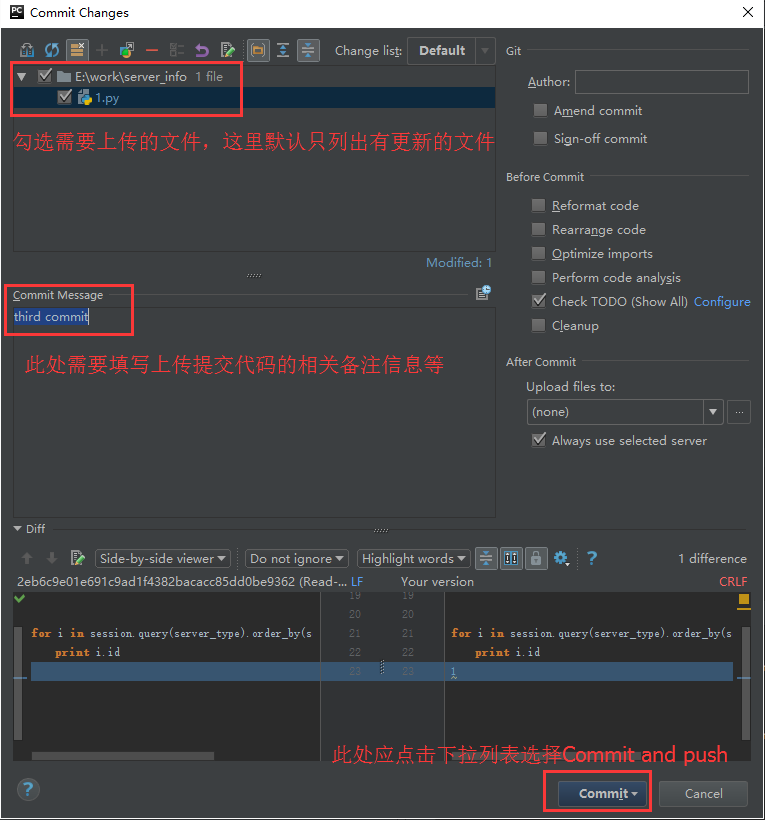
5.2、克隆远程服务器的代码到本地,点击向下的箭头在弹出的对话框中点击OK即可完成克隆:
此处暂不解释各个选项的意思,以后有时间再进行解说;
到此pycharm到GitHub的代码同步功能基本实现了。
Branches分支
参考:http://www.ruanyifeng.com/blog/2012/07/git.html
6、将远程服务器的代码同步到本地
6.1、先在GitHub官方网站上当前仓库中新建一个branches,名称为Develop;
6.22、在pycharm-->CVS-->Git-->Branches...,在弹出的对话框中选中远程服务器中新建的Develop分支-->Checkout as new local branch:,此时会将数据仓库中的代码自动同步到本地。
7、修改代码同步到GitHub
7.1、例如在本地新建一个文件如first.py,点击向上箭头,在弹出的对话框中左上方默认会自动勾选有变更的代码文件,在commit message框中必须输入提交的信息(每次提交信息必须不能重复),然后点击右下方的commit and push...按钮,pycharm左下方成功后,即成功变更的代码上传至远程服务器。
7.1、切换到GitHub官方网站,在branches中找到Develop分支,
点击new push request,
在下方确认提交的代码没有BUG后,点击create pull reqest;
点击 Merge pull request;到此即完成从分支Develop提交上来的代码合并到了Master主分支中。










